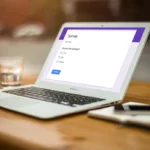Wi-Fi стало невід’ємною частиною нашого щоденного життя. Однак, зручність використання бездротового з’єднання несе з собою значний ризик – можливість неавторизованого доступу до вашої мережі. Захист вашої мережі Wi-Fi дуже важливий, щоб захистити ваші надійні інформації, такі як дані для входу, фінансові інформації та особисті дані. У цьому посібнику ми розглянемо декілька простих до виконання кроків, які допоможуть вам захистити вашу мережу Wi-Fi і зберегти безпеку ваших інформацій. Тому починаємо!
Змініть дані входу за замовчуванням
Чому важливо змінити дані для входу за замовчуванням?
Коли ви придбаєте новий маршрутизатор, він має типові дані для входу, такі як ім’я користувача і пароль. Ці типові дані доступні для всіх і легко знайти в Інтернеті. Хакери можуть використовувати цю інформацію, щоб отримати доступ до вашої мережі, контролювати ваші пристрої, красти ваші особисті дані та здійснювати шкідливі атаки.
Тому зміна дефолтних даних для входу необхідна для захисту Вашої Wi-Fi сітки. Створюючи унікальне ім’я користувача і пароль, Ви зробите це важкіше для хакерів несанкціонованого доступу до Вашої сітки. Також важливо використовувати сильний пароль, який містить комбінацію великих і малих літер, цифр і символів. Це значно зробить хакерам важче відгадати Ваш пароль і отримати доступ до Вашої сітки.
Як змінити дані входу за замовчуванням?
Це відносно простий процес, який після виконання значно зменшує ризик неавторизованого доступу до вашої мережі. Тому перейдемо до навчання, як змінити дані для входу за замовчуванням у маршрутизатор Wi-Fi.
- Відкрийте веб-браузер і введіть IP-адресу вашого маршрутизатора в рядку адреси. IP-адреса, зазвичай, знаходиться на звороті маршрутизатора або в довідці користувача. Для більшості маршрутизаторів для цього потрібно підключити ваш комп’ютер до мережі за допомогою кабеля Ethernet. В іншому випадку може бути неможливо підключитися як адміністратор.
- Введіть типове ім’я користувача та пароль для входу на сторінку налаштувань маршрутизатора. Якщо ви ніколи не змінювали свої дані для входу, використовуйте типові, які часто бувають “admin” для імені користувача та пароля.
- Після входу в систему пошукайте розділ «Адміністрування» або «Керування». У цьому розділі ви повинні побачити параметр зміни імені користувача та пароля.
- Введіть нове ім’я користувача та пароль та збережіть зміни. Переконайтеся, що ви обираєте сильний пароль, який має принаймні 12 символів і містить комбінацію великих та малих літер, цифр і символів.
- Вийдіть з налаштувань роутера і заново увійдіть з вашими новими даними для входу, щоб переконатися, що вони були успішно змінені.
- Також гарною ідеєю є періодична зміна даних для входу, щоб забезпечити безпеку вашої Wi-Fi-мережі.
Увімкніть шифрування
Що таке шифрування Wi-Fi та чому воно важливе?
Шифрування – це процес кодування даних для запобігання несанкціонованому доступу. У відношенні до Wi-Fi шифрування є ключовою функцією безпеки, яка забезпечує, що дані, що передаються між вашим пристроєм та роутером, є безпечними і не можуть бути перехоплені хакерами або іншими несанкціонованими особами.
Коли в вашому Wi-Fi ввімкнено шифрування, воно шифрує дані за допомогою математичного алгоритму. Це означає, що навіть якщо хтось перехопить дані, які передаються між вашим пристроєм та маршрутизатором, він не зможе їх прочитати або розшифрувати.
Найбільш часто використовувані протоколи шифрування в бездротових мережах – це Wired Equivalent Privacy (WEP), Wi-Fi Protected Access (WPA) та Wi-Fi Protected Access II (WPA2). WEP – це найстаріший та найменш безпечний з трьох протоколів, який легко можна зламати. WPA та WPA2 більш безпечні, а WPA2 – найновіший та найчастіше використовуваний протокол.
Варто зауважити, що саме шифрування не достатньо, щоб захистити Вашу Wi-Fi мережу. Це лише один з багатьох засобів безпеки, які Ви повинні прийняти, щоб захистити свою мережу та передавані через неї інформації. Однак, ввімкнення шифрування є ключовим кроком у захисті Вашої Wi-Fi мережі, та завжди рекомендується використовувати найновіший доступний протокол шифрування.
Як ввімкнути шифрування?
Включення шифрування для вашої бездротової мережі – простий процес, який значно поліпшує безпеку вашої мережі. Це дозволяє вам забезпечити, що всі дані, передані між вашими пристроями і роутером, безпечні і захищені від потенційних хакерів або несанкціонованого доступу.
- Увійдіть на сторінку налаштувань маршрутизатора, введіть IP-адресу маршрутизатора у веб-браузері та введіть дані для входу.
- Знайдіть розділ «Бездротовий» або «Wi-Fi» у налаштуваннях маршрутизатора.
- У цьому розділі шукайте опцію, яка дозволить ввімкнути шифрування. Опція може бути позначена як “Безпека” або “Шифрування”.
- Виберіть останній доступний протокол шифрування, який зазвичай є WPA2. Виберіть цю опцію і збережіть зміни.
- Вам буде запрошено ввести пароль для вашої бездротової мережі. Оберіть сильний пароль, який містить не менше 12 символів і включає комбінацію великих і малих літер, цифр і символів.
- Зберегти зміни та вийти з налаштувань маршрутизатора.
- Після включення шифрування для вашої мережі Wi-Fi, вам доведеться повторно підключити всі ваші пристрої, використовуючи новий пароль Wi-Fi.
Використовуйте сильні паролі
Довгі, складні паролі, які містять спеціальні символи, є основою безпеки бездротової мережі. Прості паролі, що складаються тільки з букв та цифр, можуть бути відновлені за допомогою атаки з перебору паролів протягом кількох до п’ятнадцяти годин. Крім того, ви повинні перевірити, що ваш пароль не знаходиться в компрометованій базі даних паролів, яка витікла в інтернет. Такі бази даних зазвичай доступні, і ви можете перевірити, чи ваш пароль знаходиться в одній з них.
Як таки створити добре пароль?
- Пароль повинен містити не менше 8 символів (це абсолютний мінімум).
- Пароль повинен містити принаймні одну велику та одну маленьку літеру, одну цифру та один спеціальний знак, такий як (!@$%^&*).
- Використання пробілів у паролях також є хорошим рішенням.
- Ніколи не використовуйте простих фраз або таких, які можуть бути відгадані громадянами, таких як імена, прізвища, дати народження, номери телефонів або прості послідовності, такі як 11111, 123456 та інші.
Також можна скористатися деякими безкоштовними генераторами паролів, доступними онлайн.
Пошукайте в Google фразу”generator silnych haseł online“
Увімкніть фільтрацію MAC-адрес
Що таке фільтрування MAC-адрес?
Фільтрація MAC-адрес є функцією безпеки, яка дозволяє адміністратору мережі визначити список пристроїв, які можуть підключатися до Wi-Fi. Кожен пристрій в мережі має унікальну MAC-адресу (Media Access Control), яка призначається його мережевому інтерфейсу при виробництві. Ця адреса використовується для ідентифікації пристроїв в мережі.
Фільтрація MAC-адрес працює шляхом порівняння MAC-адреси пристрою, який намагається підключитися до Wi-Fi-мережі, зі списком MAC-адрес, які дозволено підключатися. Якщо MAC-адреса пристрою знаходиться в списку дозволених, пристрій отримує доступ до мережі. Якщо MAC-адреса не знаходиться в списку, пристрій блокується в доступі до мережі.
Фільтрування MAC-адрес зазвичай використовується як додатковий рівень безпеки в бездротових мережах для запобігання несанкціонованому доступу. Однак слід зауважити, що MAC-адреси можуть легко піддаватися підробці або зміні, що означає, що ця метода захисту не є абсолютно надійною. Крім того, керування списком дозволених MAC-адрес може бути часоємким і важким для додавання нових пристроїв до мережі.
Чому варто ввімкнути фільтрування MAC-адрес?
Включення фільтрування MAC-адрес для вашої Wi-Fi-мережі є дуже важливим, оскільки воно додає додатковий рівень безпеки до вашої мережі. Завдяки фільтруванню MAC-адрес до мережі допускаються тільки пристрої з зареєстрованими MAC-адресами. Це допомагає запобігти несанкціонованому доступу до мережі та захищає ваші дані від доступу неуповноважених осіб.
Хоча фільтрування MAC-адрес не є повністю надійним і може бути обходжено визначеним атакуючим, це корисний інструмент для запобігання випадковому або незамірному доступу до вашої мережі. Варто зауважити, що фільтрування MAC-адрес повинно використовуватися разом з іншими заходами безпеки, такими як сильні паролі та шифрування, щоб забезпечити максимальну безпеку вашої мережі.
Як ввімкнути фільтрацію MAC-адрес в маршрутизаторі Wi-Fi?
Важливо пам’ятати, що ввімкнення фільтрування MAC-адрес може скласти додавання нових пристроїв до вашої мережі складнішим, оскільки вам доведеться ручну додавати MAC-адресу кожного пристрою до списку дозволених. Однак цей додатковий захистний засіб може допомогти вам уникнути несанкціонованого доступу до вашої мережі і захистити ваші надійні дані.
Щоб увімкнути фільтрування MAC-адрес в бездротовому маршрутизаторі, виконайте наступні кроки:
- Увійдіть до налаштувань роутера, ввівши його IP-адресу в браузері Інтернету.
- Знайдіть розділ, що відноситься до “Wireless” або “Wi-Fi”.
- У цій секції ви повинні знайти параметр «MAC-адреса фільтрування» або «контроль MAC-адреси».
- Виберіть параметр «Увімкнути фільтрування адрес MAC» або «Увімкнути контроль адреси MAC».
- Додайте MAC-адреси пристроїв, які мають мати доступ до мережі, до списку дозволених.
- Зберегти зміни і вийти з налаштувань маршрутизатора.
Після увімкнення фільтрації MAC-адрес на вашій бездротовій мережі, доступ до мережі буде мати тільки пристрої, які мають зареєстровані MAC-адреси.
Вимкнення трансляції SSID
Що таке передача SSID?
Розміщення SSID (Service Set Identifier) – це функція Wi-Fi мережі, яка дозволяє анонсувати її присутність поблизу пристроїв. Мережа розміщує своє SSID, тобто ім’я, що ідентифікує мережу, до всіх пристроїв в діапазоні, що дозволяє пристроям легко виявити і підключитися до мережі без необхідності ручної конфігурації.
Надання SSID є необхідним елементом роботи бездротової мережі і дозволяє користувачам легко підключатися до бездротових мереж, не потребуючи знань точних налаштувань мережі. Без надання SSID користувачам довелося б вручну вводити назву мережі та інші деталі конфігурації, що могло бути складним для нетехнічно орієнтованих користувачів і в деяких випадках навіть неможливим.
Хоча надання SSID є корисною функцією, воно також може представляти ризик для безпеки. Коли Wi-Fi мережа передає свій SSID, це робить мережу видимою для будь-якого пристрою в діапазоні. Це означає, що атакуючі можуть легко ідентифікувати мережі і спробувати отримати несанкціонований доступ. Крім того, деякі атакуючі використовують фальшиві SSID, щоб обманути користувачів і змусити їх підключитися до мережі, яку вони контролюють, що може призвести до викрадення даних або інших зловмисних дій.
Щоб зменшити ці ризики, деякі користувачі вибирають вимкнення посилання SSID на своїх Wi-Fi-мережах. Це призводить до того, що мережа стає “невидимою” для пристроїв поблизу, і користувачі повинні вручну вводити назву мережі, щоб підключитися. Хоча це може забезпечити додатковий рівень безпеки, воно також може зробити підключення до мережі важким для правильних користувачів, зокрема тих, хто не знайомий з налаштуванням мережі.
Чому важливо вимкнути передачу SSID?
Одна з причин вимкнення передавання SSID – це зменшення видимості мережі для атакуючих. Коли Wi-Fi мережа передає свій SSID, це робить її видимою для будь-якого пристрою в діапазоні, що дозволяє атакуючим легко ідентифікувати мережу та спробувати отримати несанкціонований доступ. Вимкнення передавання SSID призводить до того, що мережа стає “невидимою” для приладів поблизу, що робить знаходження цілі атакуючим невелико складнішим.
Одним з причин відключення передачі SSID є збільшення приватності Wi-Fi мережі. Відомі іншим Wi-Fi мережам для потенційного атакуючого є легкою мішенню. Відключення передачі SSID приховує назву мережі, що складає потенційним атакуючим труднощі досягти мережі та прийняти дії на шкоду користувача.
Остаточно, вирішення про вимкнення трансляції SSID повинно бути прийнято після тщательного розгляду переваг і недоліків. Перед вимкненням трансляції SSID пам’ятайте, що цей спосіб не є гарантією безпеки Wi-Fi мережі, а лише підвищує рівень приватності та захисту даних.
Як вимкнути передачу назви мережі (SSID)?
Процедура вимкнення передачі назви мережі (SSID) може відрізнятися в залежності від конкретного моделю та виробника Wi-Fi роутера. Основні кроки для вимкнення передачі назви мережі (SSID) проте такі:
- Відкрийте браузер і введіть IP-адресу вашого Wi-Fi роутера в адресному рядку. IP-адресу зазвичай можна знайти в документації роутера або за допомогою пошуку в Інтернеті для конкретної моделі.
- Увійдіть до консолі адміністратора маршрутизатора, використовуючи ім’я користувача та пароль адміністратора. Якщо ви не змінили дані для входу за замовчуванням, їх часто можна знайти в документації маршрутизатора або за допомогою пошуку в Інтернеті конкретної моделі.
- Перейдіть до розділу Налаштування бездротової мережі або Налаштування Wi-Fi в адміністративній консолі маршрутизатора.
- Знайдіть опцію «Трансляція SSID» або «Трансляція імені мережі» і виберіть опцію вимкнення її.
- Збережіть зміни і, якщо потрібно, перезавантажте маршрутизатор.
Після вимкнення трансляції імені мережі (SSID), це ім’я більше не буде видно для поблизьких пристроїв. Щоб підключитися до мережі, користувачі повинні вручну ввести ім’я мережі, а також інші деталі конфігурації. Важливо пам’ятати, що деякі пристрої все ще можуть виявляти “приховані” мережі, тому вимкнення трансляції імені мережі (SSID) повинно бути використано разом з іншими засобами безпеки, такими як сильні паролі та фільтрація MAC-адрес, щоб забезпечити максимальну безпеку.
Регулярно оновлюйте прошивку.
Що таке прошивка і чому так важливо регулярно її оновлювати?
Прошивка – це вид програмного забезпечення, вбудованого в пристрої обладнання, такі як маршрутизатори Wi-Fi, які контролюють їх функціональність. Він відповідає за керування обладнанням пристрою та забезпечує інтерфейс користувача для налаштування його параметрів. Так само як і будь-яке програмне забезпечення, прошивка може містити помилки, проблеми безпеки або проблеми продуктивності, які можуть вплинути на роботу пристрою.
Оновлення прошивки є важливим, оскільки може поліпшити продуктивність пристрою, виправити помилки та запобігти вразливостям безпеки. Виробники регулярно випускають оновлення прошивки, щоб вирішувати проблеми, що виявлені з моменту випуску пристрою. Деякі оновлення також додають нові функції або виправлення до існуючих.
Окрім виправлення помилок та закриття безпечних дір, оновлення прошивки може бути також необхідним, щоб забезпечити сумісність з новими пристроями або технологіями. Наприклад, оновлення прошивки може бути необхідним для підтримки нового стандарту Wi-Fi або для роботи з новою операційною системою смартфона.
Неактуалізація мікропрограмного забезпечення може залишити пристрої вразливими до атак та інших проблем. Важливо регулярно перевіряти та встановлювати оновлення мікропрограмного забезпечення для маршрутизатора Wi-Fi та інших пристроїв для забезпечення їх оптимальної роботи та захисту мережі.
Як оновити прошивку бездротового маршрутизатора?
Оновлення прошивки бездротового маршрутизатора зазвичай є простим процесом, але дуже важливо дотримуватися інструкцій виробника, щоб уникнути пошкодження пристрою або його неправильної роботи. Ось загальні кроки для оновлення прошивки:
- Перевірте сайт виробника, щоб перевірити, чи є доступна нова версія прошивки для вашого пристрою. Завантажте файл оновлення прошивки на свій комп’ютер.
- Відкрийте браузер та авторизуйтеся в адміністративному інтерфейсі роутера. Перейдіть на сторінку оновлення прошивки, яка, як правило, знаходиться в розділі Адміністрування або Консервування.
- Натисніть кнопку “Огляд”, щоб вибрати завантажений файл оновлення мікропрограми з кроку 1.
- Натисніть кнопку Надіслати, щоб розпочати процес оновлення прошивки. Не переривайте процес та не вимикайте маршрутизатор під час оновлення.
- Зачекайте на завершення процесу оновлення прошивки. Це може зайняти кілька хвилин, протягом яких маршрутизатор може перезавантажуватися один або декілька раз.
Слід зауважити, що оновлення мікропрограмного забезпечення може бути ризикованим і потрібно до нього підходити з обережністю. Неправильне оновлення мікропрограмного забезпечення або використання несумісної версії мікропрограмного забезпечення може призвести до того, що пристрій стане непридатним до використання, а також може скасувати гарантію виробника. Також є можливість, що оновлення мікропрограмного забезпечення приведе до появи нових помилок чи проблем, тому перед оновленням мікропрограмного забезпечення рекомендується зробити резервну копію важливих даних або налаштувань.
Перед оновленням прошивки важливо доточно прочитати інструкцію виробника та перевірити, чи немає жодних попереджень або зауважень. Деякі виробники, наприклад, можуть порекомендувати відключити всі інші пристрої від маршрутизатора під час процесу оновлення. Також важливо переконатися, що оновлення прошивки призначено для вашого конкретного моделі маршрутизатора та номеру версії. Якщо ви не впевнені, як оновити прошивку, або якщо ви не відчуваєте за цим задоволення, ви розгляньте можливість звернутися до спеціаліста або зв’язатися з командою техпідтримки виробника, щоб отримати консультації.
Закінчення
Закінчуючи, захист Wi-Fi мережі є ключовим для забезпечення приватності та безпеки даних. Необхідні кроки включають відключення надання імені мережі (SSID), регулярне оновлення прошивки маршрутизатора, використання сильних паролів та фільтрування MAC-адрес. Неактуалізація прошивки або неправильне оновлення можуть призвести до атаки на мережу та вразливості безпеки. Не забувайте, що прості кроки можуть значно підвищити безпеку Wi-Fi мережі, що може допомогти уникнути неприємних ситуацій, пов’язаних з порушенням приватності та безпеки даних.